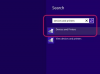Credito immagine: gorodenkoff/iStock/GettyImages
Se sei seriamente interessato all'editing video, puoi trovare un software relativamente economico per il tuo computer o telefono che ti consente di realizzare clip di qualità professionale. Se non sei così serio e vuoi solo modificare alcune clip occasionalmente, potresti già avere uno strumento eccellente per il lavoro. È il lettore multimediale VLC, che fa un buon lavoro nel riprodurre quasi ogni tipo di video o audio immaginabile. Ha anche strumenti di editing sorprendentemente potenti che puoi usare per combinare clip o cambiare il formato video.
Standardizziamoci
Puoi usare VLC per unire i video ed è sorprendentemente facile, ma prima devi assicurarti che siano nello stesso formato. Può sembrare una sfida seria, soprattutto se hai raccolto video da un'ampia varietà di fonti, come telefoni Android e iPhone, siti Web, YouTube e altre fonti. In questo caso, puoi rilassarti perché il formato video di input non ha importanza con l'editor video di VLC. Puoi scegliere qualsiasi combinazione di file in qualsiasi combinazione di formati e VLC li converte tutti in una volta nello stesso batch.
Video del giorno
Conversione video batch
Per avviare la conversione, scegli "Media" dalla barra dei menu e poi "Converti/Salva" per aprire una finestra di dialogo. La scorciatoia da tastiera "Ctrl-R" ti porta alla stessa schermata. Una volta che sei lì, fai clic sul pulsante "Aggiungi" per cercare i file. Puoi scegliere i file da qualsiasi cartella sul tuo dispositivo. Dopo aver scelto tutte le clip su cui vuoi lavorare, fai clic sul menu a discesa "Converti/Salva". Scegli "Converti" per aprire una nuova finestra di dialogo con diverse opzioni; l'importante è "Profilo". Quando fai clic su di esso, vedrai un elenco ridicolmente lungo di formati di output, tutti impostati e pronti per l'uso. Puoi scegliere "YouTube SD" o "YouTube HD", ad esempio, se desideri caricare il video in un secondo momento o ottimizzarlo per un dispositivo Android o iOS.
Seleziona un profilo. Se fai clic su "Avvia" a questo punto, VLC sovrascrive i file originali con le loro versioni convertite. Se preferisci conservare i file originali, fai clic sulla casella "Aggiungi - 'convertito' in nome file". finisci con due versioni di ogni file, una convertita e una non convertita, e quelle convertite dicono chiaramente che lo sono convertito.
Video unione VLC
Pensa alla conversione batch come una prova generale per la cosa reale perché l'uso di VLC per combinare i video funziona quasi allo stesso modo. Ricomincia scegliendo "Media" dalla barra dei menu, quindi "Converti/Salva" e fai clic sul pulsante "Aggiungi" per scegliere i file appena convertiti. Fare nuovamente clic sul menu a discesa "Converti/Salva" per aprire la stessa finestra di dialogo di prima. Questa volta, nel campo denominato "File di destinazione", inserisci un nuovo nome file per i clip video uniti. Scegli un nome appropriato, qualsiasi cosa che funzioni per te, da "clip3" a "sci nautico" e fai clic su "Avvia". Vedrai il la solita schermata di riproduzione VLC e la barra di stato della riproduzione fanno il loro dovere, ma unisce i video invece di riprodurli loro. Se vuoi che ciò accada in tempo reale, scegli "Visualizza l'output" prima di fare clic su "Avvia".
Combinazione di video dalla riga di comando
Se usi Linux come sistema operativo, potresti scoprire che VLC si rifiuta ostinatamente di consentirti di inserire un nome per il file combinato nella finestra di dialogo. In tal caso, puoi ignorare l'interfaccia di VLC e utilizzare la riga di comando per eseguire lo stesso lavoro. La parte grafica e visiva del programma è lì per tua comodità, ma il vero "motore" di VLC non ne ha bisogno per funzionare. Se preferisci, puoi utilizzare la riga di comando anche in Windows o OS X. Non è così facile; devi imparare un comando lungo, ma è efficiente se prevedi di combinare un gruppo di file tutti in una volta.
Unione della riga di comando
Apri una finestra del terminale, facendo clic sull'icona Terminale in Linux o OS X o digitando il comando "cmd.exe" nella casella "Esegui" nel menu di Windows. Se sei un utente Linux, puoi anche utilizzare la scorciatoia da tastiera "Ctrl-Alt-T".
Il comando che inserisci utilizza il seguente formato, in cui sostituisci le parti tra parentesi quadre con i nomi dei file reali:
vlc [primo nome file] [secondo nome file] --sout "gather: std{access=file, dst=[nuovo nome file]}" --sout-keep
Se il tuo computer ti dà un errore dicendo che non riesce a trovare il comando "vlc", specifica dove si trova. Su una macchina Linux, di solito è la cartella /usr/bin/vlc. Se i tuoi file sono denominati file1.mp4 e file2.mp4 e vuoi combinarli in qualcosa chiamato file3.mp4, ecco come apparirà il comando quando viene digitato:
./usr/bin/vlc/vlc file1.mp4 file2.mp4 --sout "gather: std{access=file, dst=file3.mp4}" --sout-keep
Quando fai clic su "Invio", VLC combina i video proprio come se lo avessi fatto dal menu.